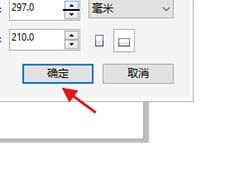cdr中想要绘制十二星座图标,今该怎么制作星盘图案呢?下面我们就来看看详细的教程。

1、打开CorelDRAW X8软件,点击【新建文档】,按图示参数新建一个cdr文档;
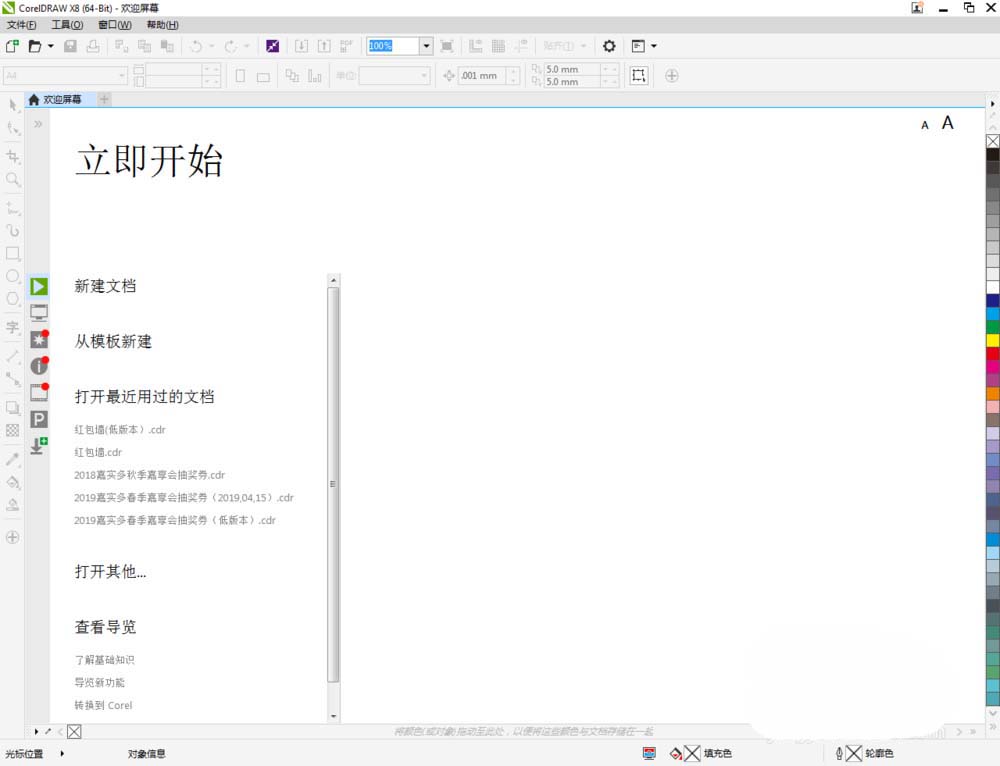
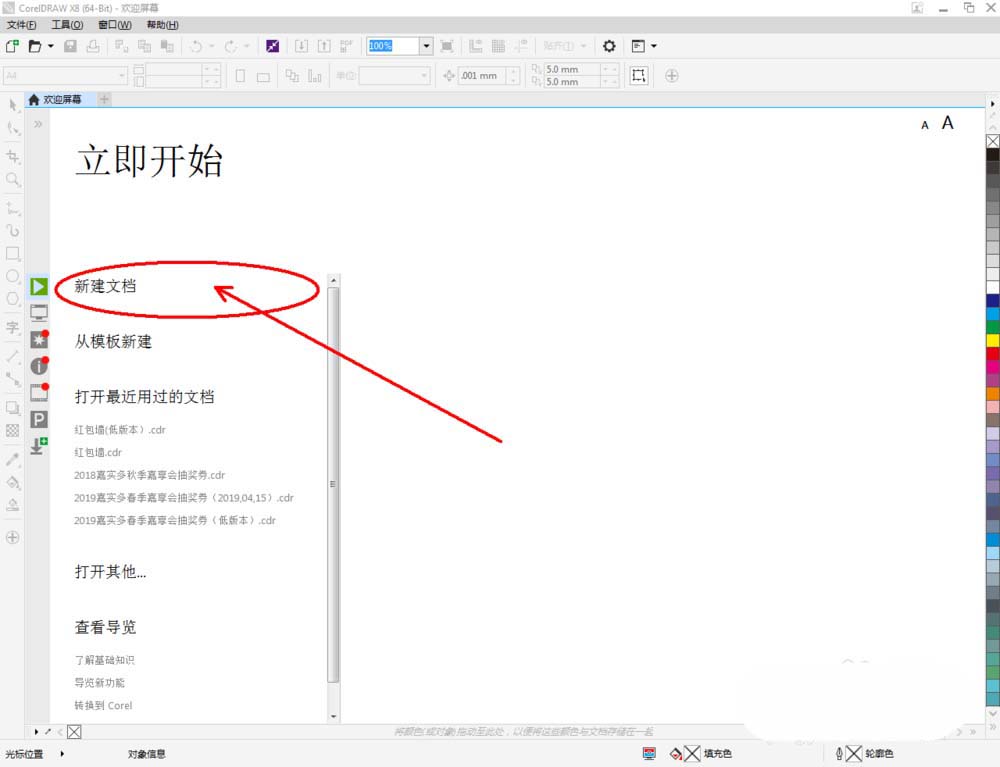
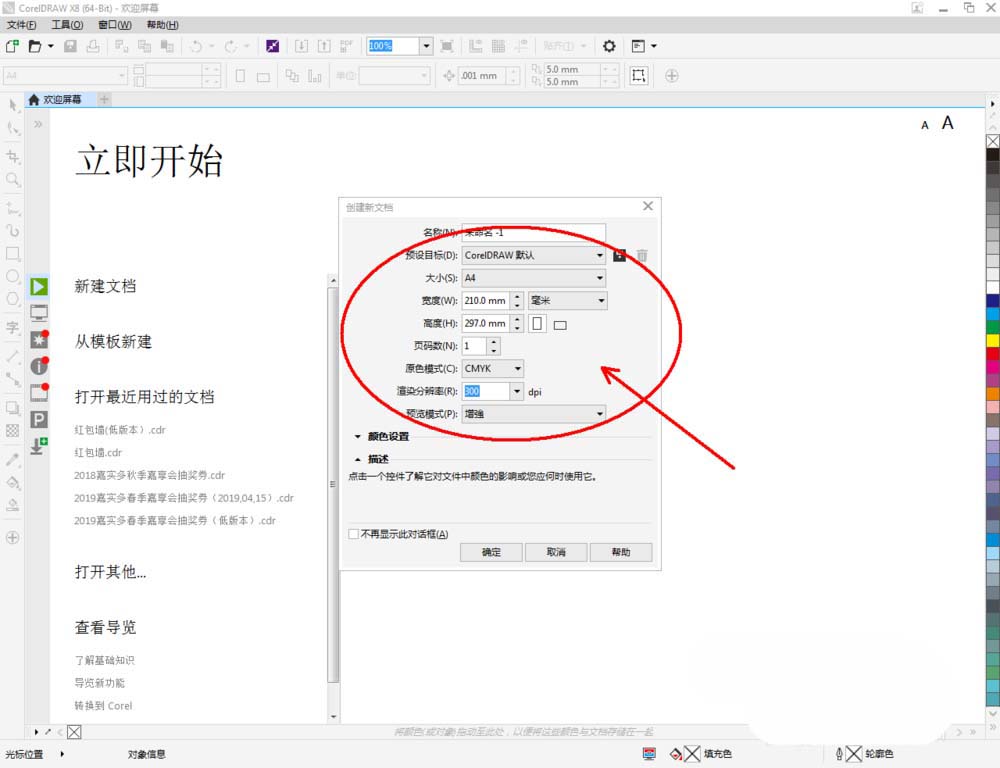
2、点击【椭圆形工具】在作图区域绘制一个圆形图案后,点击【轮廓图】,拉动圆形图案进行轮廓操作。完成后,点击鼠标右键-【拆分轮廓图群组】,将圆形进行拆分。同样的步骤,完成图示几个圆形图案的制作(如图所示);
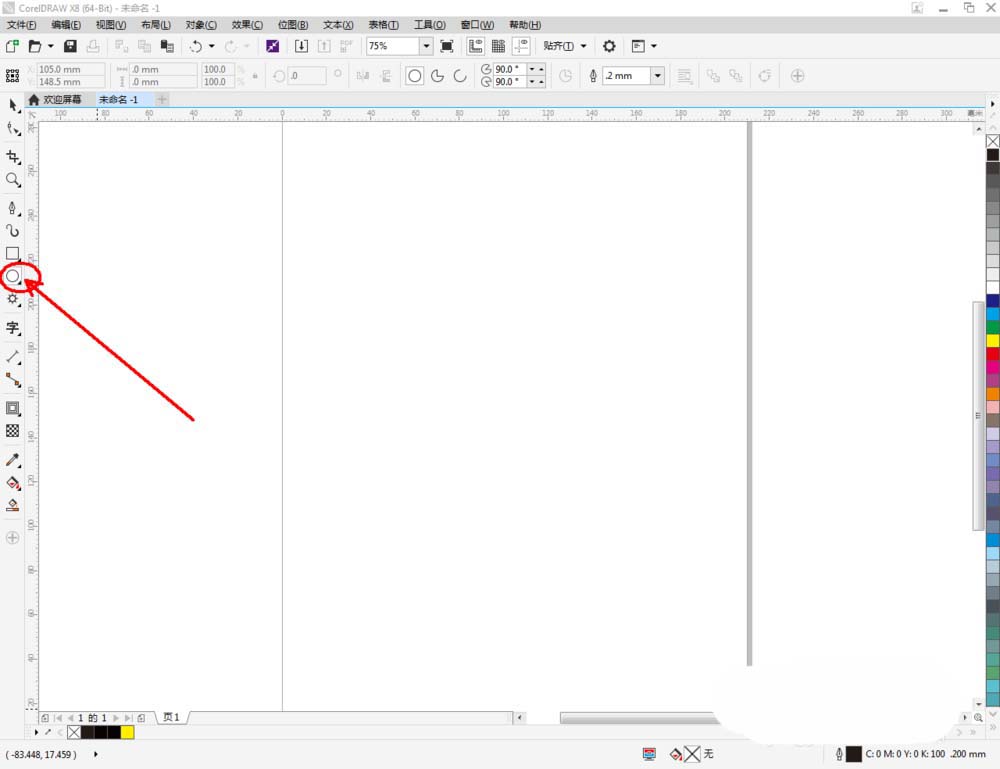
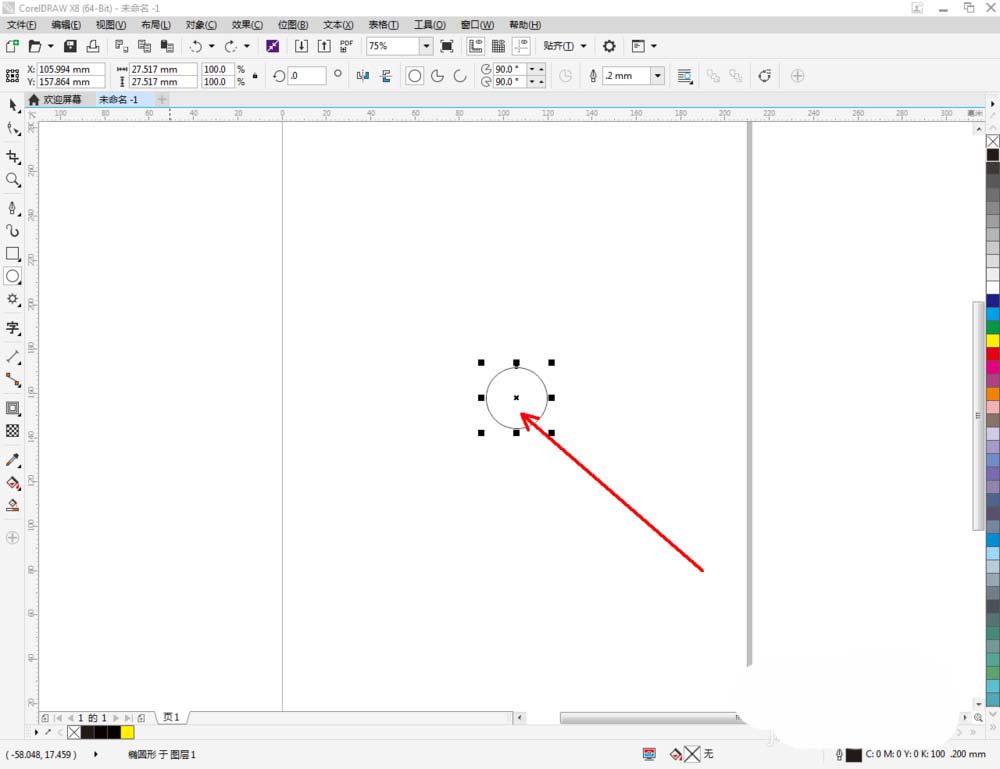
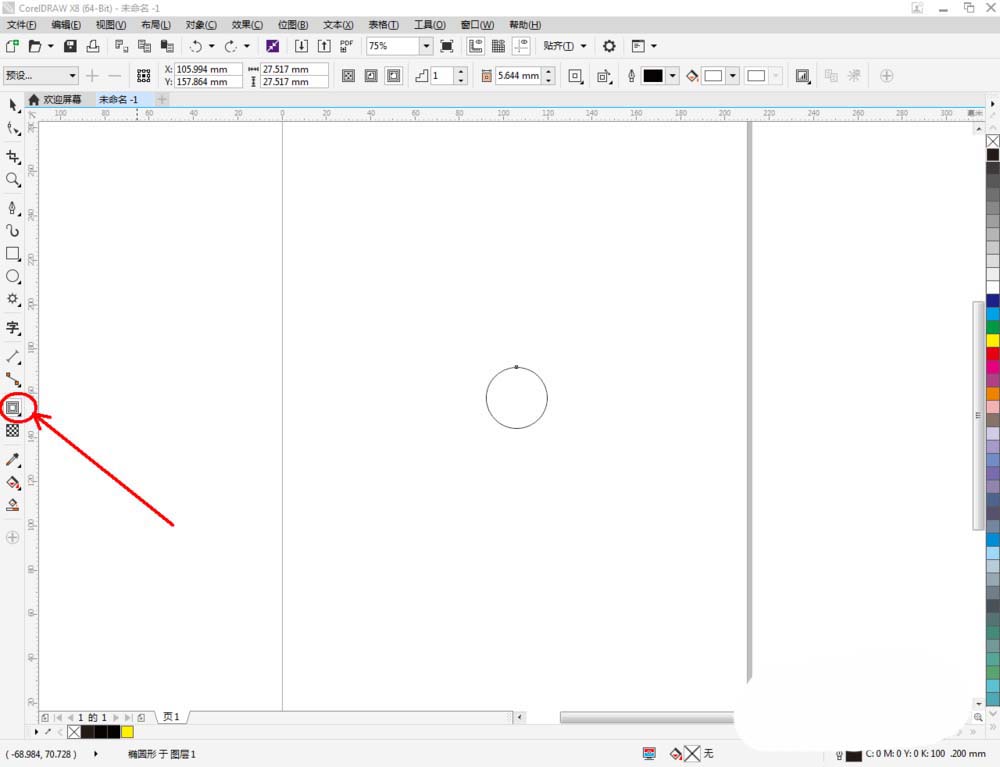
3、点击【复杂星型工具】,按图示在作图区域绘制一个星型图案,并将上方星型图案的各个参数进行设置。点击【钢笔工具】在作图区域绘制一条线段图案(如图所示);
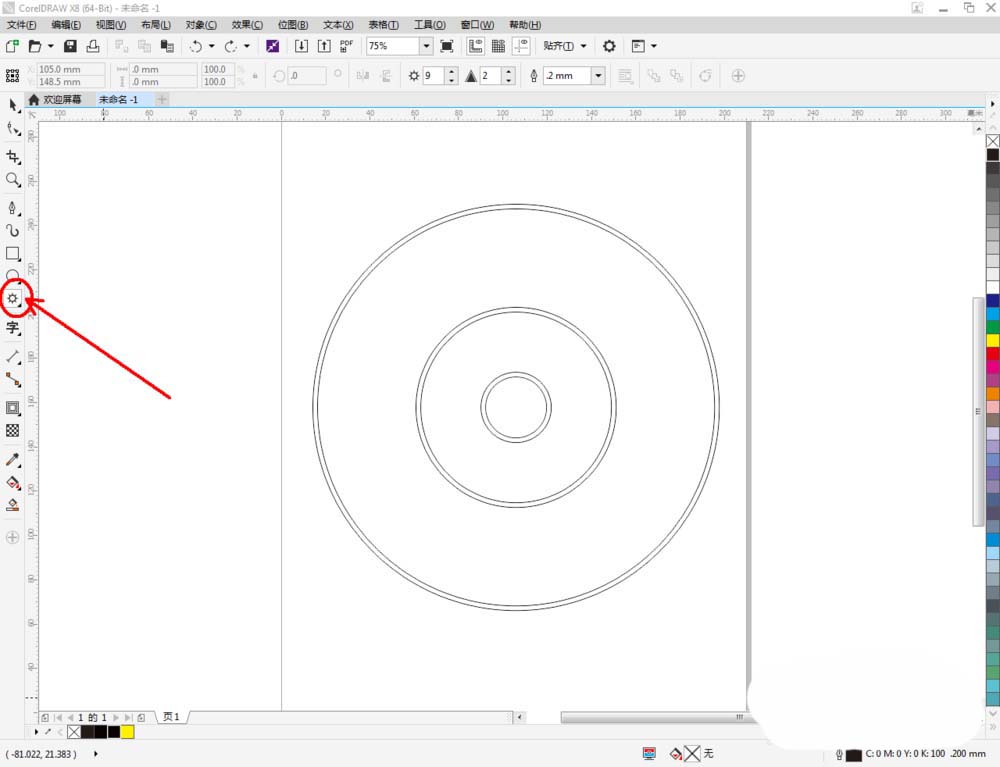
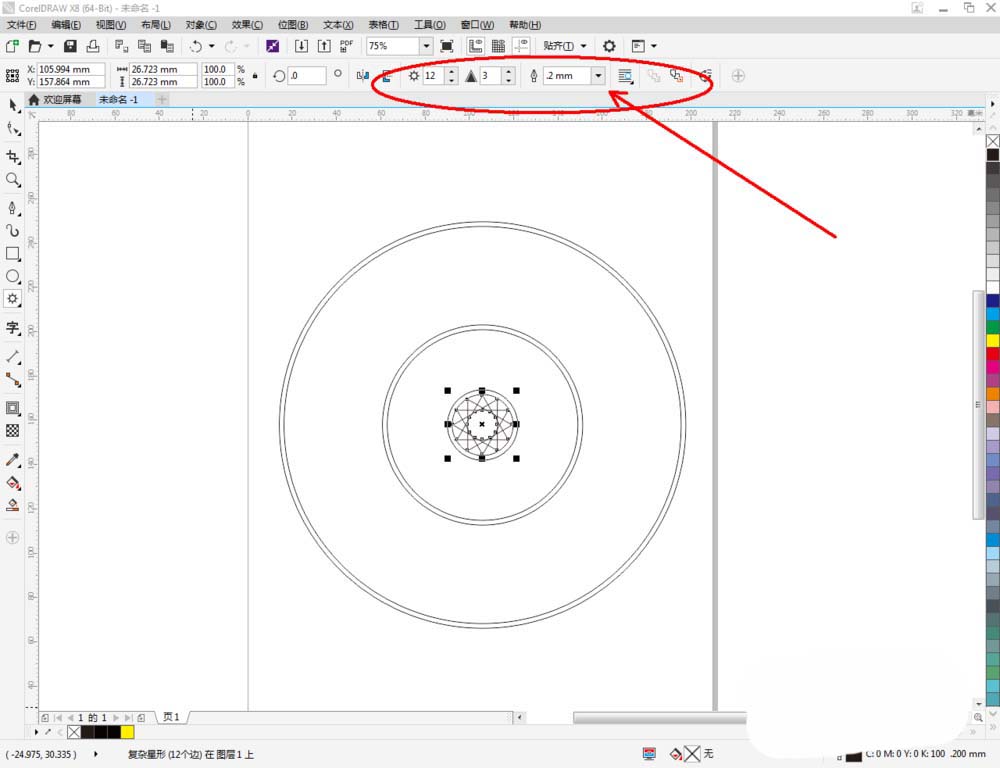
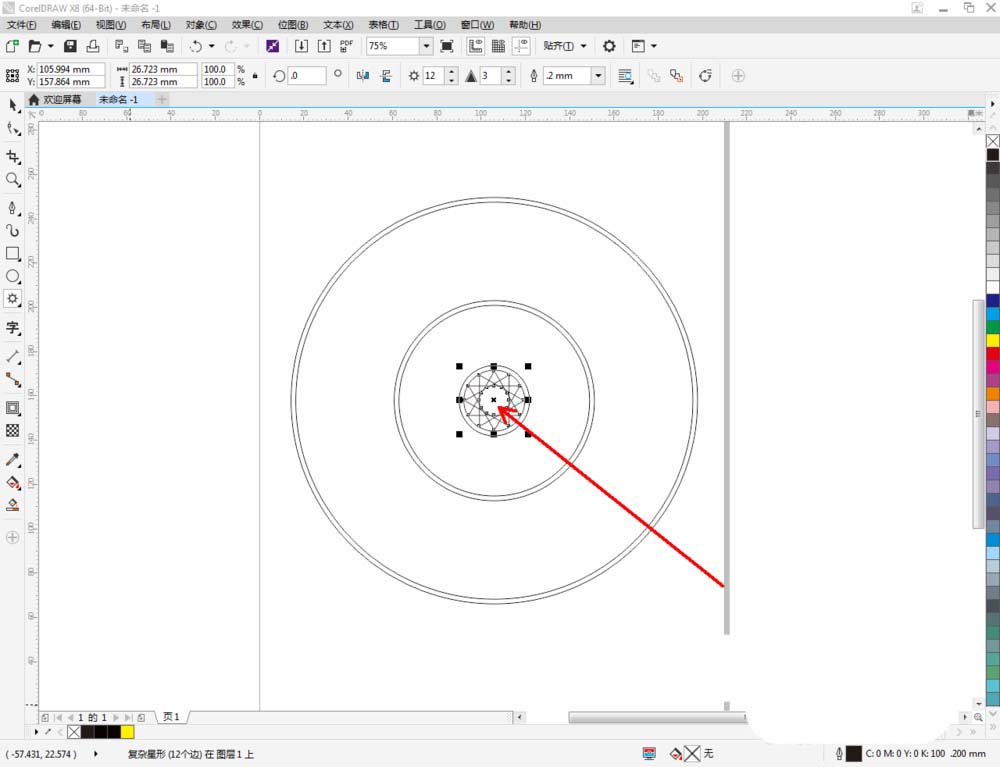
4、点击【对象】-【变换】-【旋转】,将变换工具栏调出。鼠标双击线段图案,将图案的中心点移动到圆心位置后,按图示设置好变换工具栏中旋转角度和副本数的参数,对线段进行圆形阵列(如图所示);
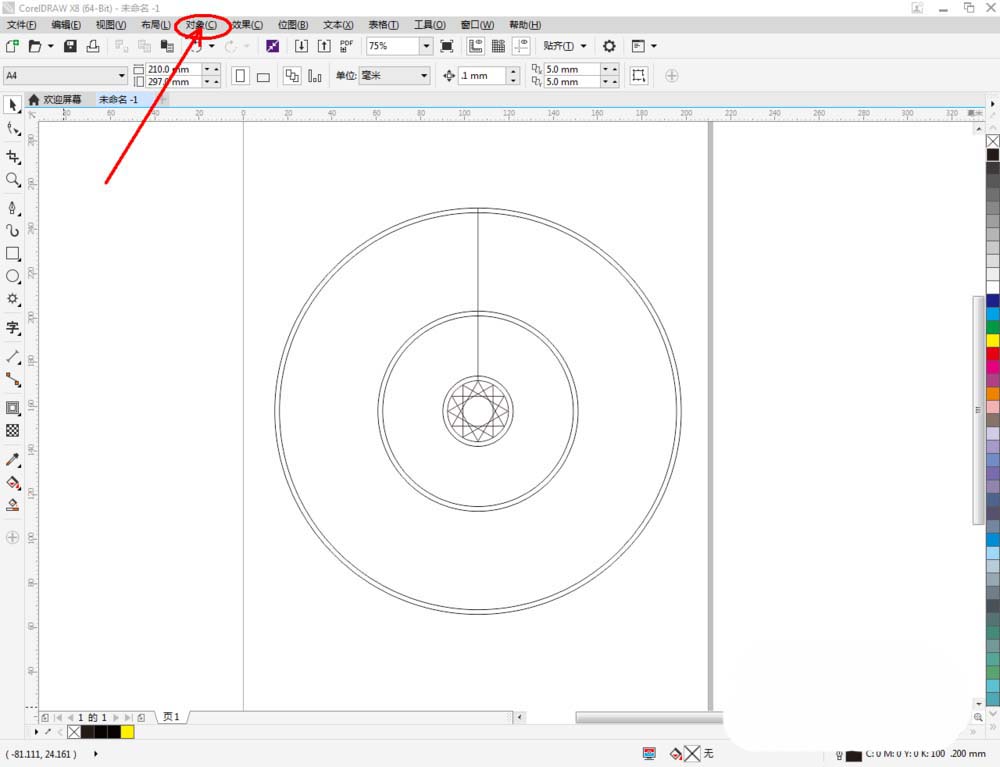
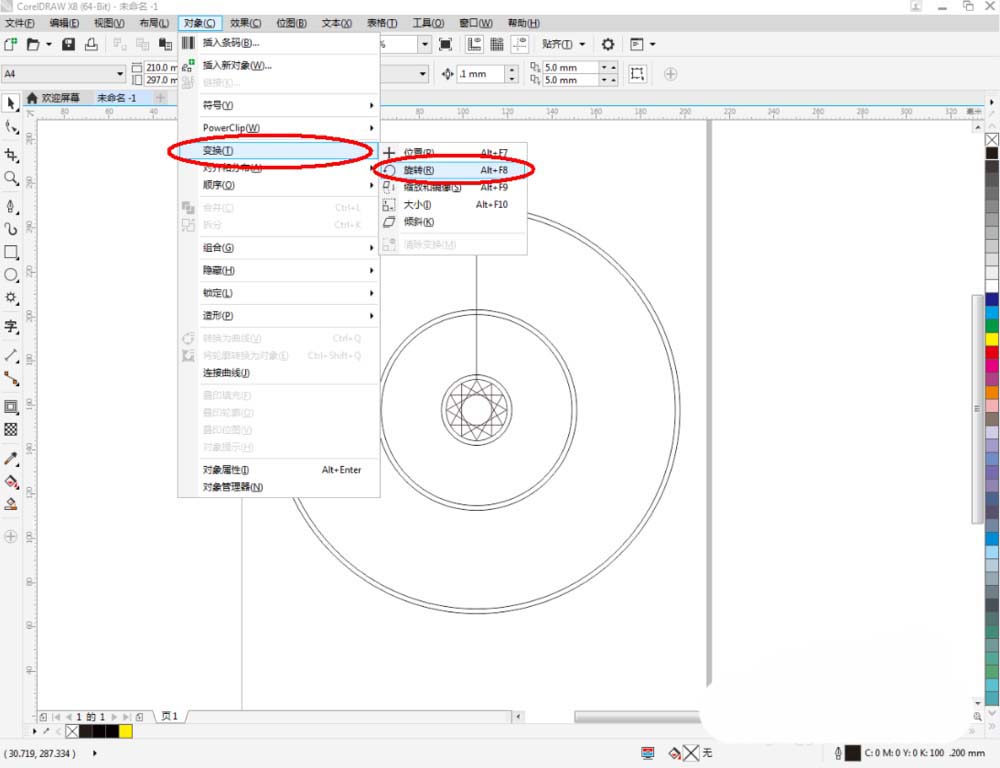
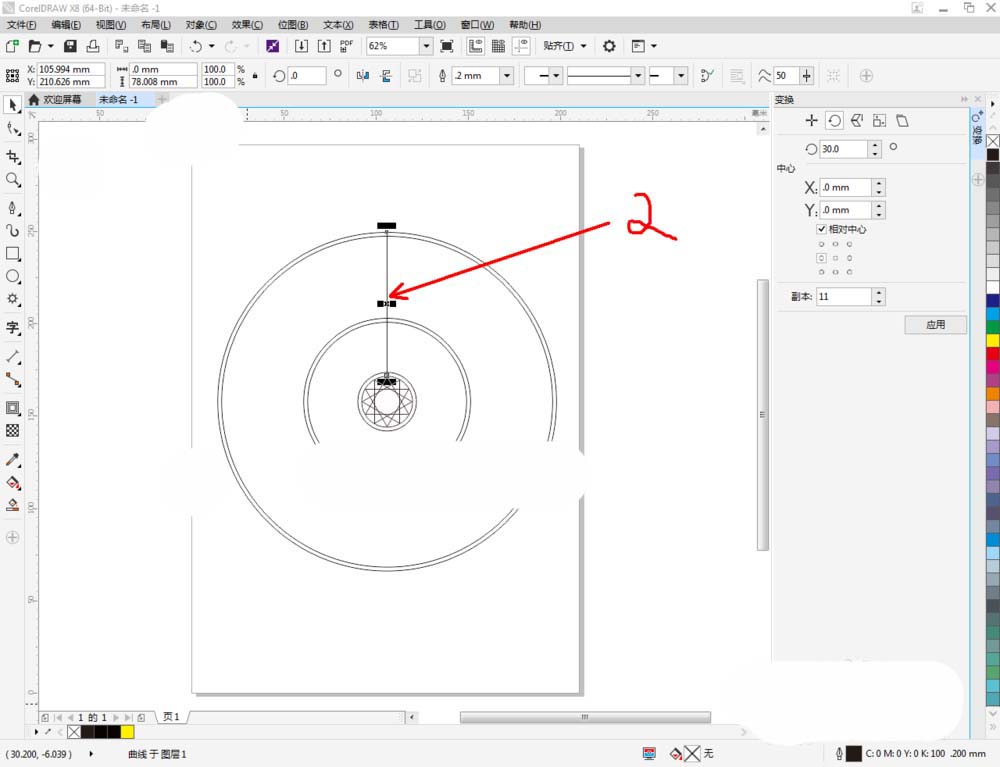
5、将我们前面制作好的星座符号和星座图标一起导入到cdr文件中,将星座符号移动到小星盘中,通过旋转调整好符号的角度;将星座图标移动到大星盘中,同样通过旋转调整好图标的角度。这样我们的星盘图案便全部制作完成。
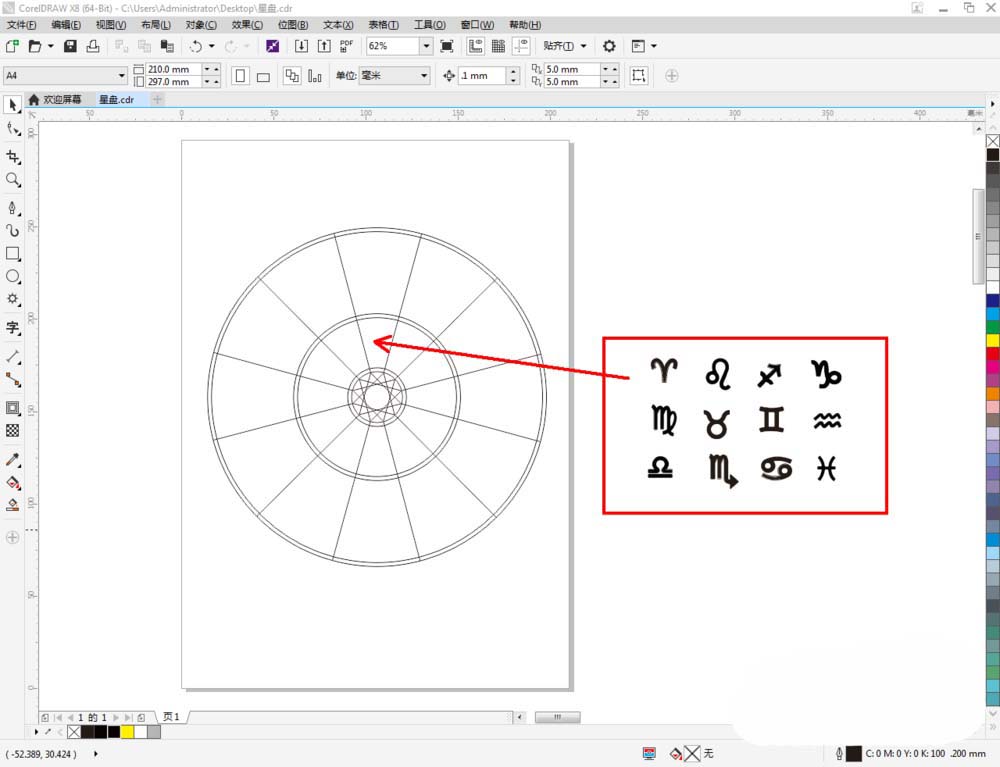
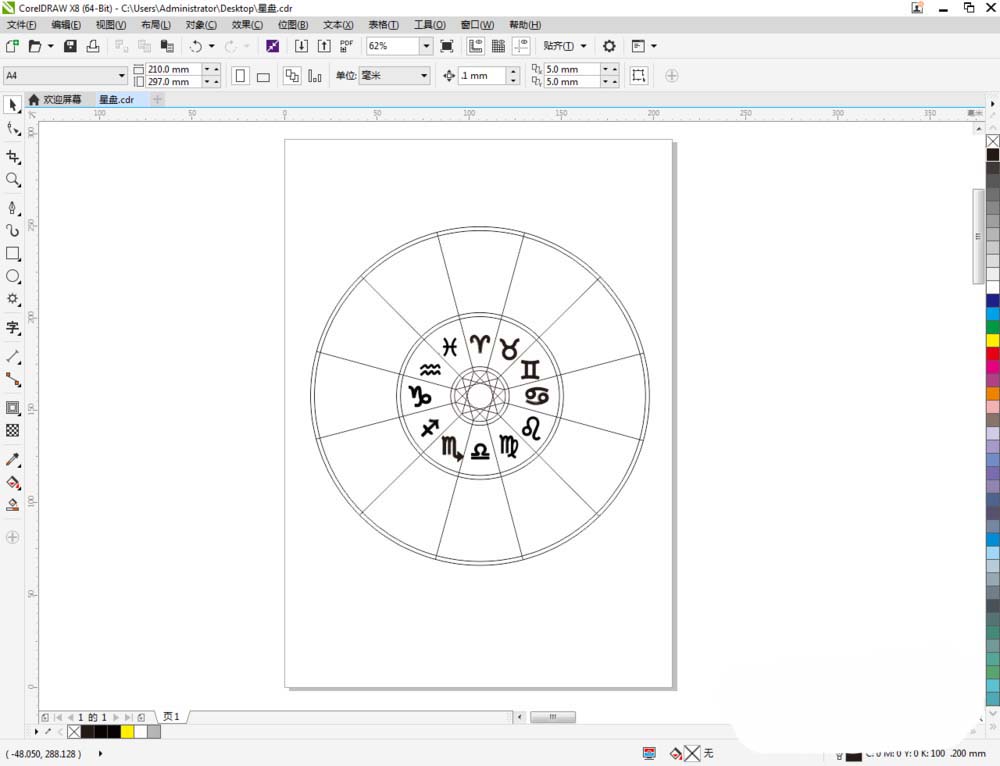
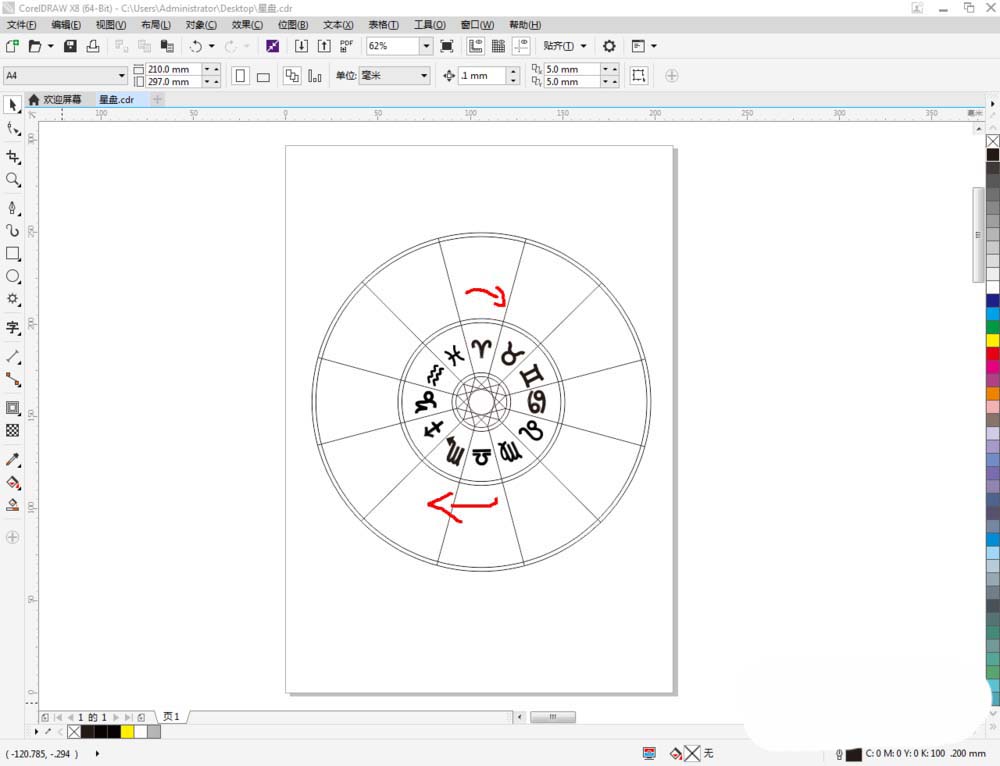
以上就是cdr绘制星盘的教程,希望大家喜欢,请继续关注PSD素材网(www.PSD.cn)。